返回目录:office365
1.PPT模板打不开
模板是在Office2010的基础上制作,如果打不开,可能是因为您的office版本太低了或者是没装微软的Office软件。(注:Office2013必须是win7或win8系统,如果您是XP系统,请安装Office2010。)
Office微软官网:http://office.microsoft.com/zh-cn/
2.音视频特效不能播放
经测试,Office2007是不能播放Office2010模板中的音视频特效的,所以为了能够让PPT中的视频正常播放,请安装Office2010或以上版本。
3.已安装PPT2010视频仍不能正常播放解决方法
别着急!!!这个情况可能是您的电脑缺少了一款解码器!
百度一下 终极解码 下载安装!
或百度一下 Windows Media Player 下载安装!
4.替换图片保留动画效果
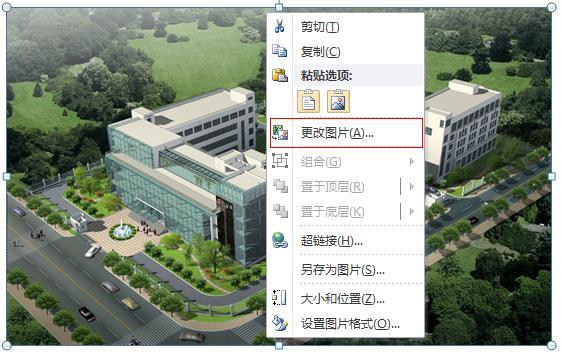
²如果图片是在幻灯片上单独存在,可选中修改目标图片,单击鼠标右键选择“更改图片”,这样就不会丢失原有的动画效果。
²如果图片是以图形填充的方式存在(在图片上单击右键不会出现“更改图片”选项),可选中修改目标图片,单击鼠标右键选择“设置图片格式”-“填充”-“图片或文理填充”-“插入自文件”即可。
5.不移动图片或文字位置的修改方法
打开“选择窗格”面板。从“开始”菜单,“排列”下拉菜单中可找到该选项。
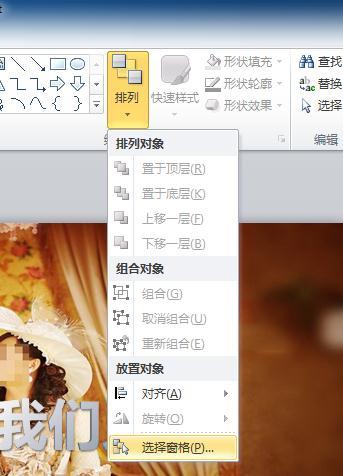
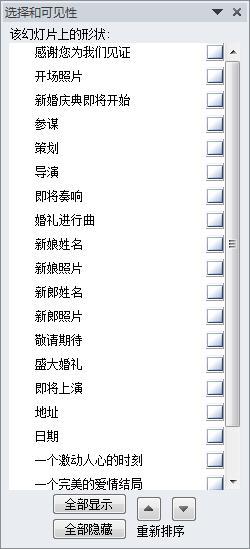
通过“选择和可见性”,可以将需要修改的文字或图片单独显示出来。
6.PPT转视频
在转化成视频之前,首先需要将您的PPT作品进行“排练计时”。(注:已排练过的作品可以省去这一步)
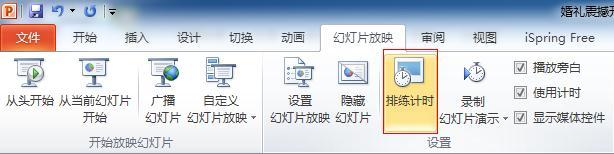
排练完成后,通过“视图”—“幻灯片浏览”,您会发现每页幻灯片左下角已经生成了一个播放时间。
通过“文件”—“保存并发生”,单击“创建视频”,则在菜单右侧即可对视频进行一些设置,包括视频的分辨率、旁白及切换时间等,设置完成之后,单击“创建视频”按钮就可以保存为wmv视频文件了。
7.PPT转FLASH
将PPT转换为swf格式的Flash需要安装iSpring等转换软件。使用iSpring转换后能够基本保存PPT中的动画效果。iSpring有收费和免费两个版本,免费版的设置选项要少很多,转成的Flash会带有水印。安装iSpring之后,会在PPT中生成一个iSpring Free选项卡。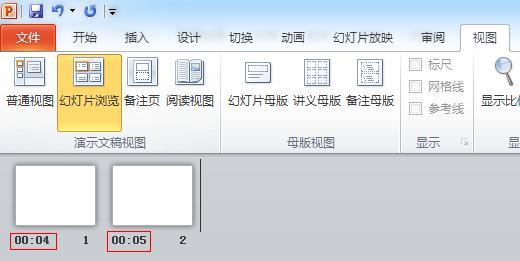
单击Quick Publish会按照默认设置转换PPT,单击Publish则可以进行详细的设置。此外,安装iSpring后可以方便地插入Flash和YouTube视频。但使用iSpring转换的动画和PPT原来的动画可能仍有差别,因此需要依照转换情况对PPT中的动画进行调整。
iSpring官方网站:http://www.ispringsolutions.com/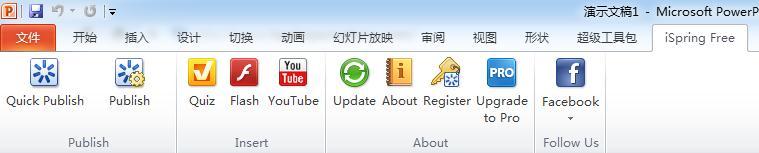
8.导出PPT中的音视频素材
您可以将PPT后缀.pptx改成.rar,解压后,在ppt\\media文件夹下可以找到该模板的所有素材。请注意:为了不破坏源文件,在修改后缀名之前,最好对源文件做一次备份。
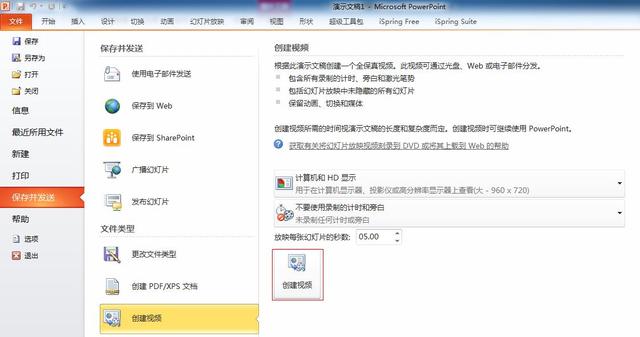
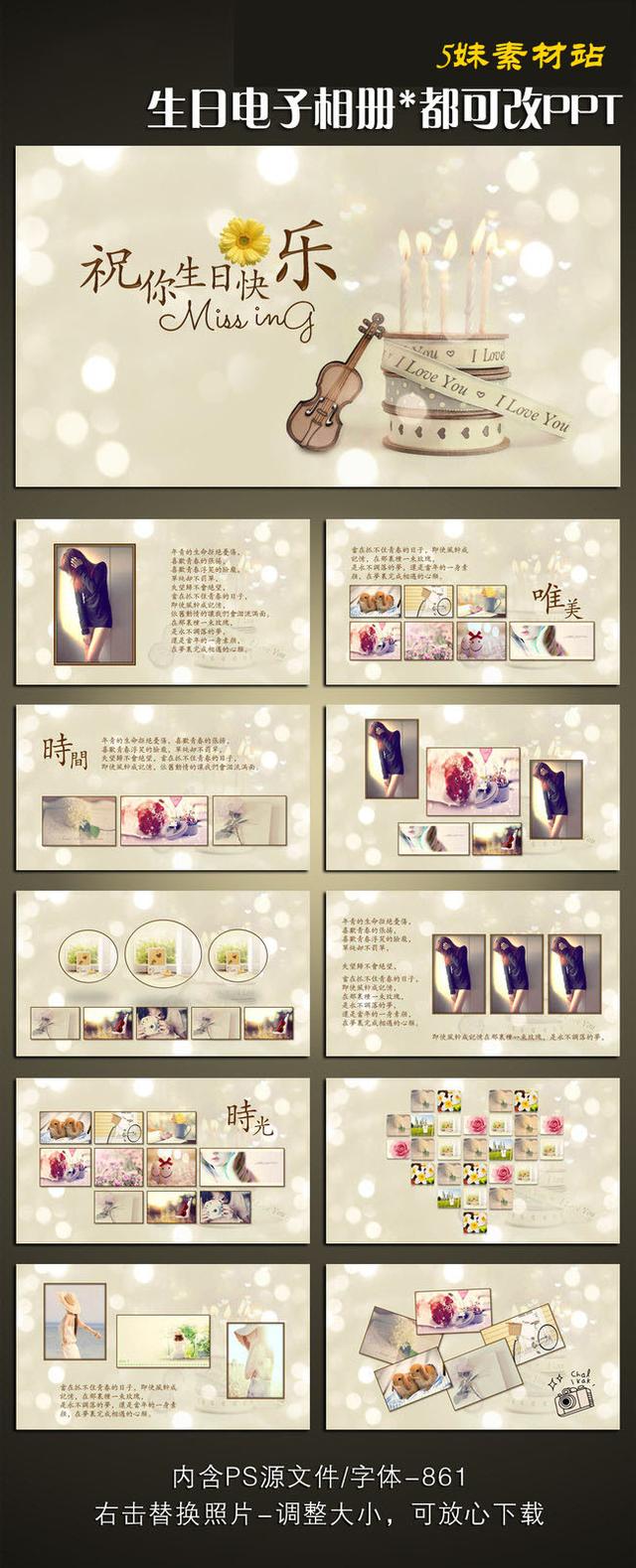
关注V信平台 5妹素材站 lzyb995回复 生日快乐 自动发送百度云盘链接下载。
!更多模版 进 网站 5妹素材站 http://www.lyh100.cn
动画展示